Ako zmeniť alebo obnoviť predvolené umiestnenie priečinka Camera Roll v systéme Windows 10

Táto príručka vám ukáže, ako zmeniť alebo obnoviť predvolené umiestnenie priečinka Camera Roll v systéme Windows 10.
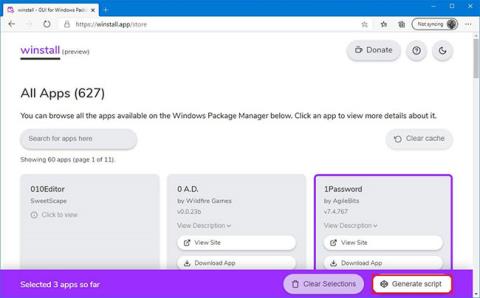
Winstall je webová aplikácia, ktorá vám umožňuje vytvárať skripty na zjednodušenie procesu inštalácie viacerých aplikácií pomocou wingetu v systéme Windows 10.
Čo je Winget? Čo je Winstall?
Spoločnosť Microsoft vytvorila Windows Package Manager (winget) , ktorý vám umožňuje objavovať, inštalovať, inovovať, odstraňovať a nastavovať jednu alebo viac aplikácií v systéme Windows 10 pomocou príkazového riadka.
Zatiaľ čo používanie wingetu na inštaláciu aplikácie je jednoduché, keď potrebujete stiahnuť a nainštalovať viacero aplikácií, príkaz môže byť veľmi komplikovaný a práve tu príde vhod winstall.
Winstall je webová aplikácia spustená Mehedi Hassanom na GitHub, ktorá sa pripája k obchodu s aplikáciami spoločnosti Microsoft a umožňuje vám intuitívne vybrať aplikácie, ktoré chcete nainštalovať. Winstall automaticky vytvorí skript, ktorý potom môžete použiť na dávkovú inštaláciu aplikácií v systéme Windows 10 pomocou wingetu.
V tomto návode sa naučíte, ako použiť winstall na vytvorenie skriptu, ktorý nainštaluje viacero aplikácií pomocou wingetu v systéme Windows 10.
Ako nainštalovať viacero aplikácií pomocou winstall a winget
Ak chcete nainštalovať viacero aplikácií pomocou winstall a winget, postupujte takto:
1. Otvorte winstall na webe.
https://winstall.app/2. Kliknite na tlačidlo Zobraziť všetko.
3. Dvojitým kliknutím vyberte aplikácie, ktoré chcete nainštalovať.
Rýchly tip : Vybratú položku môžete identifikovať podľa jej fialového okraja. Môžete kliknúť na aplikáciu a zrušiť jej výber alebo kliknúť na tlačidlo Vymazať výber.
Vyberte aplikáciu, ktorú chcete nainštalovať
4. Kliknite na tlačidlo Generovať skript.
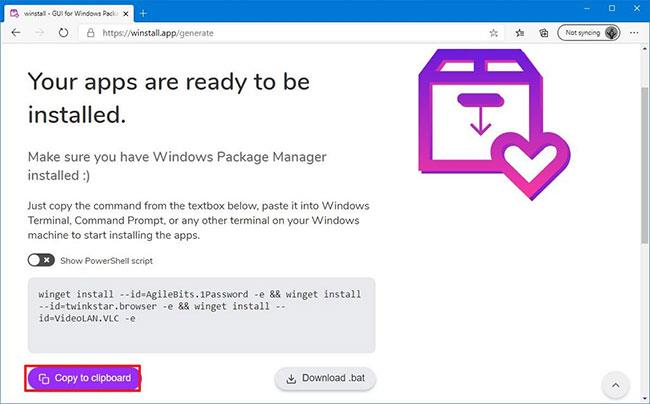
Kliknite na tlačidlo Generovať skript
5. Kliknite na tlačidlo Kopírovať do schránky .
Rýchla poznámka : Predvoleným výstupom je použitie wingetu s príkazovým riadkom a ak chcete upraviť skript a použiť ho v prostredí PowerShell, musíte povoliť prepínač Zobraziť skript PowerShell . Okrem toho si môžete dokonca stiahnuť súbor .bat na automatizáciu procesu inštalácie na vašom zariadení.
6. Otvorte Štart.
7. Otvorte príkazový riadok s právami správcu .
8. Kliknite pravým tlačidlom myši a vložte ( Ctrl+ V) skript winget na inštaláciu aplikácie a stlačte Enter.
Napríklad tento skript nainštaluje Atom, VLC a 1Password:
winget install --id=AgileBits.1Password -e && winget install --id=twinkstar.browser -e && winget install --id=VideoLAN.VLC -e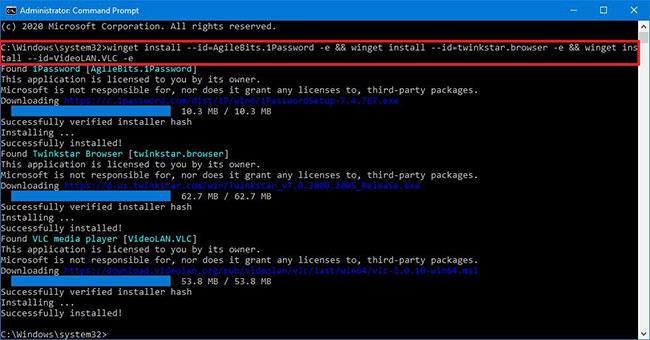
Kliknutím pravým tlačidlom myši a vložením skriptu winget nainštalujte aplikáciu
Po dokončení krokov sa aplikácia automaticky stiahne a nainštaluje do vášho zariadenia so systémom Windows 10.
Správcu balíkov systému Windows môžete používať bez práv správcu, ale zobrazí sa výzva na tento problém. Ak sa stále rozhodnete nepoužívať práva správcu, inštalácia zlyhá.
Táto príručka vám ukáže, ako zmeniť alebo obnoviť predvolené umiestnenie priečinka Camera Roll v systéme Windows 10.
Zmenšenie veľkosti a kapacity fotografií vám uľahčí ich zdieľanie alebo odosielanie komukoľvek. Najmä v systéme Windows 10 môžete hromadne meniť veľkosť fotografií pomocou niekoľkých jednoduchých krokov.
Ak nepotrebujete zobrazovať nedávno navštívené položky a miesta z bezpečnostných dôvodov alebo z dôvodov ochrany osobných údajov, môžete to jednoducho vypnúť.
Jedno miesto na ovládanie mnohých operácií priamo na systémovej lište.
V systéme Windows 10 si môžete stiahnuť a nainštalovať šablóny skupinovej politiky na správu nastavení Microsoft Edge a táto príručka vám ukáže tento proces.
Panel úloh má obmedzený priestor a ak pravidelne pracujete s viacerými aplikáciami, môže sa stať, že vám rýchlo dôjde miesto na pripnutie ďalších obľúbených aplikácií.
Stavový riadok v spodnej časti Prieskumníka vám povie, koľko položiek je vnútri a vybratých pre aktuálne otvorený priečinok. Dve nižšie uvedené tlačidlá sú dostupné aj na pravej strane stavového riadku.
Microsoft potvrdil, že ďalšou veľkou aktualizáciou je Windows 10 Fall Creators Update. Tu je návod, ako aktualizovať operačný systém skôr, ako ho spoločnosť oficiálne spustí.
Nastavenie Povoliť časovače budenia v Možnostiach napájania umožňuje systému Windows automaticky prebudiť počítač z režimu spánku, aby mohol vykonávať naplánované úlohy a iné programy.
Zabezpečenie systému Windows odosiela upozornenia s dôležitými informáciami o stave a zabezpečení vášho zariadenia. Môžete určiť, ktoré upozornenia chcete dostávať. V tomto článku vám Quantriman ukáže, ako zapnúť alebo vypnúť upozornenia z Centra zabezpečenia systému Windows v systéme Windows 10.
Tiež by sa vám mohlo páčiť, že kliknutím na ikonu na paneli úloh sa dostanete priamo do posledného okna, ktoré ste mali v aplikácii otvorené, bez potreby miniatúry.
Ak chcete zmeniť prvý deň v týždni vo Windowse 10 tak, aby zodpovedal krajine, v ktorej žijete, vášmu pracovnému prostrediu alebo chcete lepšie spravovať svoj kalendár, môžete to zmeniť cez aplikáciu Nastavenia alebo Ovládací panel.
Počnúc verziou aplikácie Váš telefón 1.20111.105.0 bolo pridané nové nastavenie viacerých okien, ktoré vám umožňuje povoliť alebo zakázať upozornenie pred zatvorením viacerých okien pri ukončení aplikácie Váš telefón.
Táto príručka vám ukáže, ako povoliť alebo zakázať zásadu dlhých ciest Win32, aby mali cesty dlhšie ako 260 znakov pre všetkých používateľov v systéme Windows 10.
V súčasnosti používanie mnohých programov pre notebooky spôsobuje rýchle vybitie batérie. Aj to je jeden z dôvodov, prečo sa batérie v počítači rýchlo opotrebúvajú. Nižšie sú uvedené najefektívnejšie spôsoby šetrenia batérie v systéme Windows 10, ktoré by čitatelia mali zvážiť.
Ak chcete, môžete štandardizovať obrázok účtu pre všetkých používateľov v počítači na predvolený obrázok účtu a zabrániť používateľom, aby si neskôr mohli zmeniť obrázok účtu.
Už vás nebaví Windows 10 otravovať úvodnou obrazovkou „Vyťažte ešte viac zo systému Windows“ pri každej aktualizácii? Niektorým ľuďom môže pomôcť, ale aj prekážať tým, ktorí to nepotrebujú. Tu je návod, ako túto funkciu vypnúť.
Ak máte výkonný počítač alebo nemáte veľa programov pri spustení v systéme Windows 10, môžete sa pokúsiť znížiť alebo dokonca úplne zakázať oneskorenie spustenia, aby ste pomohli rýchlejšiemu spusteniu počítača.
Nový prehliadač Edge založený na prehliadači Chromium od spoločnosti Microsoft ruší podporu pre súbory elektronických kníh EPUB. Na prezeranie súborov EPUB v systéme Windows 10 budete potrebovať aplikáciu čítačky EPUB tretej strany. Tu je niekoľko dobrých bezplatných možností, z ktorých si môžete vybrať.
Možno to neviete, ale jednou z najväčších výhod používania OneDrive je jeho skvelá funkcia, nazývaná zástupné symboly.
Režim Kiosk v systéme Windows 10 je režim na používanie iba 1 aplikácie alebo prístup iba k 1 webovej lokalite s hosťami.
Táto príručka vám ukáže, ako zmeniť alebo obnoviť predvolené umiestnenie priečinka Camera Roll v systéme Windows 10.
Úprava súboru hosts môže spôsobiť, že nebudete môcť pristupovať na internet, ak súbor nie je správne upravený. Nasledujúci článok vás prevedie úpravou súboru hosts v systéme Windows 10.
Zmenšenie veľkosti a kapacity fotografií vám uľahčí ich zdieľanie alebo odosielanie komukoľvek. Najmä v systéme Windows 10 môžete hromadne meniť veľkosť fotografií pomocou niekoľkých jednoduchých krokov.
Ak nepotrebujete zobrazovať nedávno navštívené položky a miesta z bezpečnostných dôvodov alebo z dôvodov ochrany osobných údajov, môžete to jednoducho vypnúť.
Spoločnosť Microsoft práve vydala aktualizáciu Windows 10 Anniversary Update s mnohými vylepšeniami a novými funkciami. V tejto novej aktualizácii uvidíte veľa zmien. Od podpory stylusu Windows Ink až po podporu rozšírenia prehliadača Microsoft Edge sa výrazne zlepšila ponuka Štart a Cortana.
Jedno miesto na ovládanie mnohých operácií priamo na systémovej lište.
V systéme Windows 10 si môžete stiahnuť a nainštalovať šablóny skupinovej politiky na správu nastavení Microsoft Edge a táto príručka vám ukáže tento proces.
Tmavý režim je rozhranie s tmavým pozadím v systéme Windows 10, ktoré pomáha počítaču šetriť energiu batérie a znižovať vplyv na oči používateľa.
Panel úloh má obmedzený priestor a ak pravidelne pracujete s viacerými aplikáciami, môže sa stať, že vám rýchlo dôjde miesto na pripnutie ďalších obľúbených aplikácií.






















